Есть некоторая путаница в том, как выполнять многопоточность импорта в Dynamics 365 for Finance and Operations. Первое, что нужно знать, это то, что Microsoft не позволяет вам использовать многопоточность для некоторых энтити, и это хорошо. Это хорошо, потому что в Dynamics AX 2012 вы могли использовать многопоточность для любой сущности, и, если порядок импорта записей важен, многопоточность будет иметь побочные эффекты, потому что, если записи загружаются в произвольной последовательности из-за параллельности импорта, данные могут быть испорчены.
Второе, что нужно знать, это как настроить многопоточность энтити в Dynamics 365. Для этого просто перейдите в Рабочие области > Управление данными > Нажмите на плитку Параметры структуры > вкладка Параметры объекта > Нажмите Настройка параметров выполнения объекта.
В параметрах выполнения сущности вы определяете, сколько потоков должно быть использовано при пакетном импорте данных. Важно понимать, что вы можете настроить сущность несколько раз в этой форме, как показано ниже.
Вы определяете три вещи в форме:
1. Объект – для какой сущности вы настраиваете многопоточность.
2. Счетчик пороговых записей импорта – этот параметр говорит системе, сколько записей нужно импортировать, чтобы использовать именно эту запись настроек.
3. Счетчик задач импорта – Сколько потоков должно быть использовано; или количество создаваемых подзаданий.
Пример
Рассмотрим пример импорта сущности “Определения клиентов ” с 1360 записями.
1.) Из рабочей области «Управление данными» перейдите к плитке Импорт.
- Переведите форму в режим «Расширенного управления» (кнопка на панели).
2.) Добавим файл
- Нажмите «Добавить файл» и укажите имя объекта, формат и загрузите файл.
3.) Как только вы добавили вашу сущность/файл, нажмите на панели кнопок “Параметры импорта” > “Пакетный импорт”.
- Задайте название пакетного задания и нажмите OK.
4.) Теперь перейдите к: Модули > Администрирование системы > Запросы > Пакетные задания.
5.) Найдите свое задание и выделите его.
- На панели кнопок выберите вкладку “Пакетное задание” > “Просмотр задач”.
- Вы увидите все запланированные подзадачи.
- Если увеличить изображение на моем скриншоте ниже, то вы увидите, что для импорта данных запланировано 7 задач.
ПРИМЕЧАНИЕ: Несколько задач формируются автоматически при каждом запуске пакета, но они не являются объектами класса DMFEntityWriterTasks. Вы можете игнорировать их.
Итоговый результат на данном примере: 7 задач/потоков были созданы потому, что по моим параметрам импортированные 1360 строк попали в интервал 1300 – 5000 записей, поэтому выделенная ниже строка настройки была использована для определения того, сколько потоков будет использовано.
Оригинал статьи доступен по ссылке.



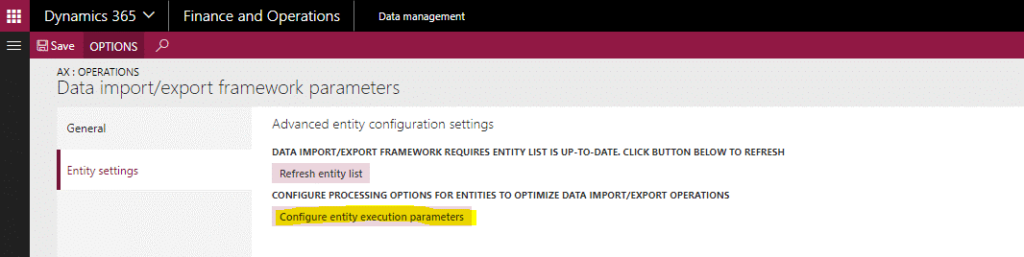


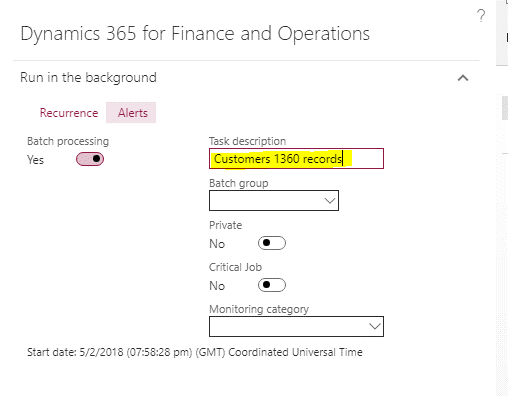
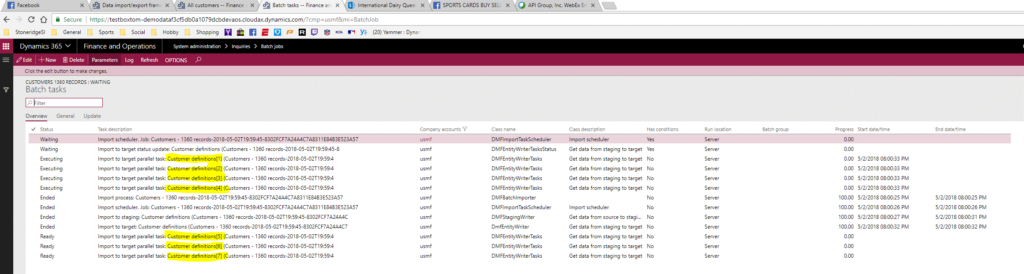

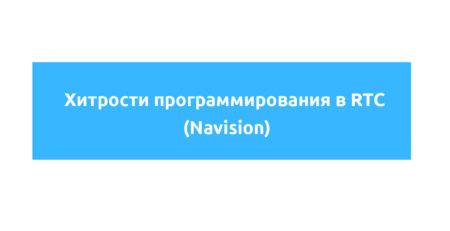


Добавить комментарий
Для отправки комментария вам необходимо авторизоваться.